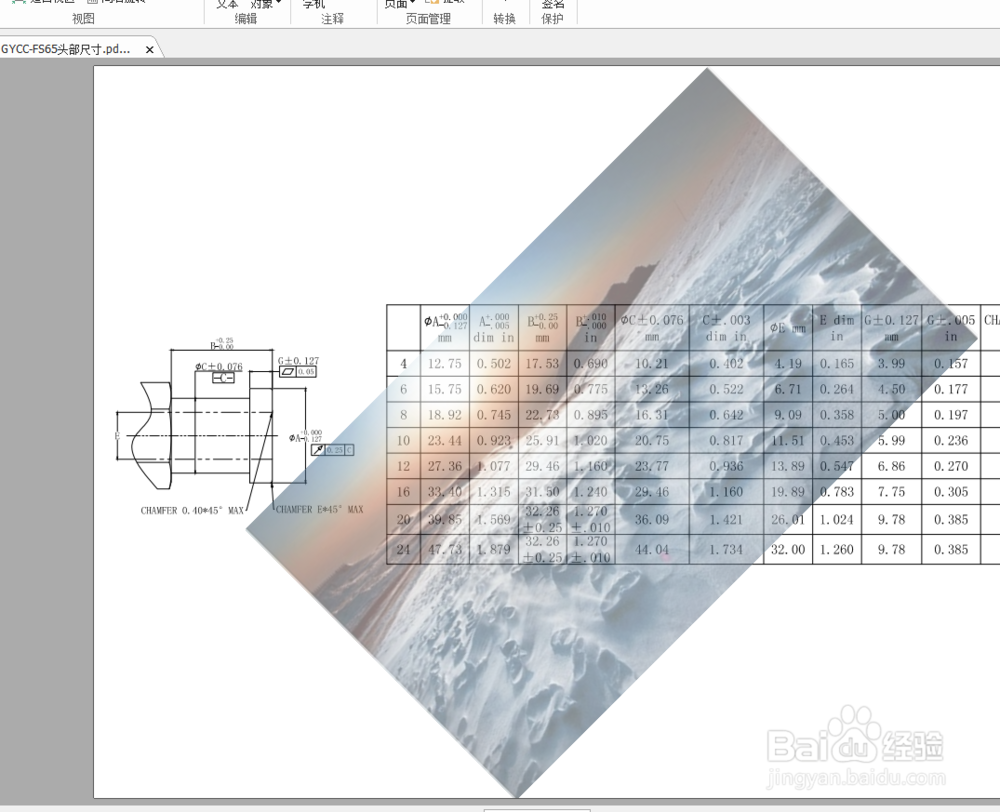1、如下所示,用PDF编辑器打开需要添加水印的PDF文件。

2、如下所示,点击PDF编辑器标题栏中的“页面管理”,然后就能看到工具栏中有个“水印”图标,点击它。
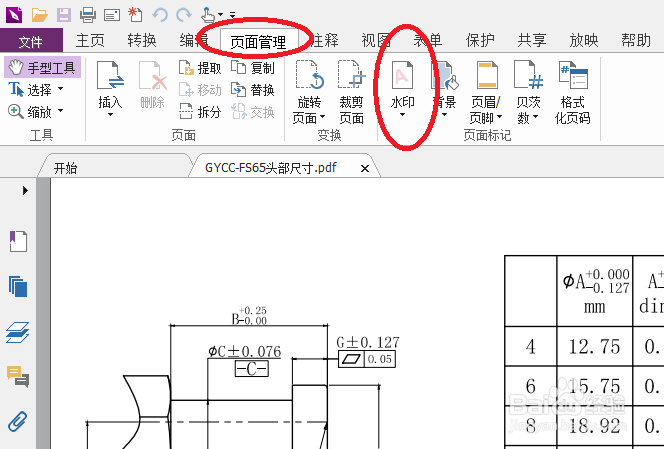
3、如下所示,点击水印之后,会弹出三个选项,目前我们要点击的是“添加”。
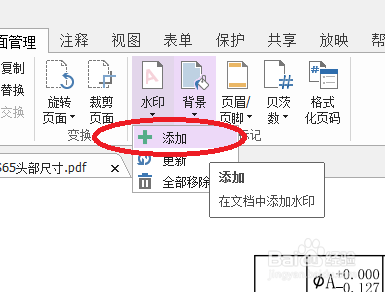
4、如下所示,编辑器会弹出一个“添加文档水印”对话框,然后可以看到水印的来源默认为“文本”,然后文本框中一片空白。
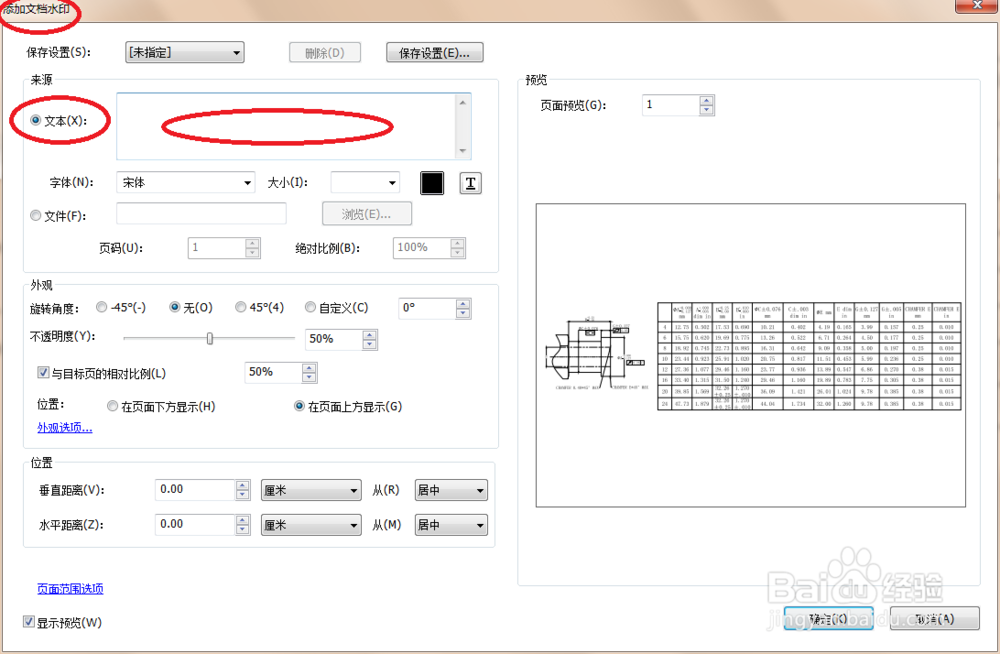
5、如下所示,我们在文本框中输入“绝密”,然后将颜色设置为粉红色,然后就能在右边的预览中看到效果。然后点击确定即可。
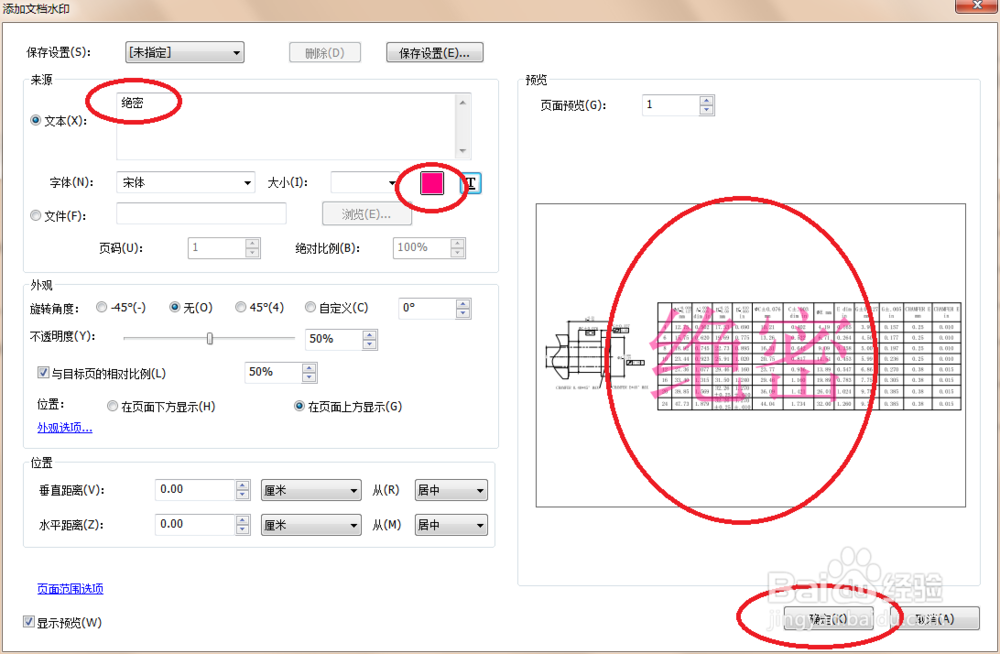
6、如下所示,这是成功的在PDF中添加了文字水印。
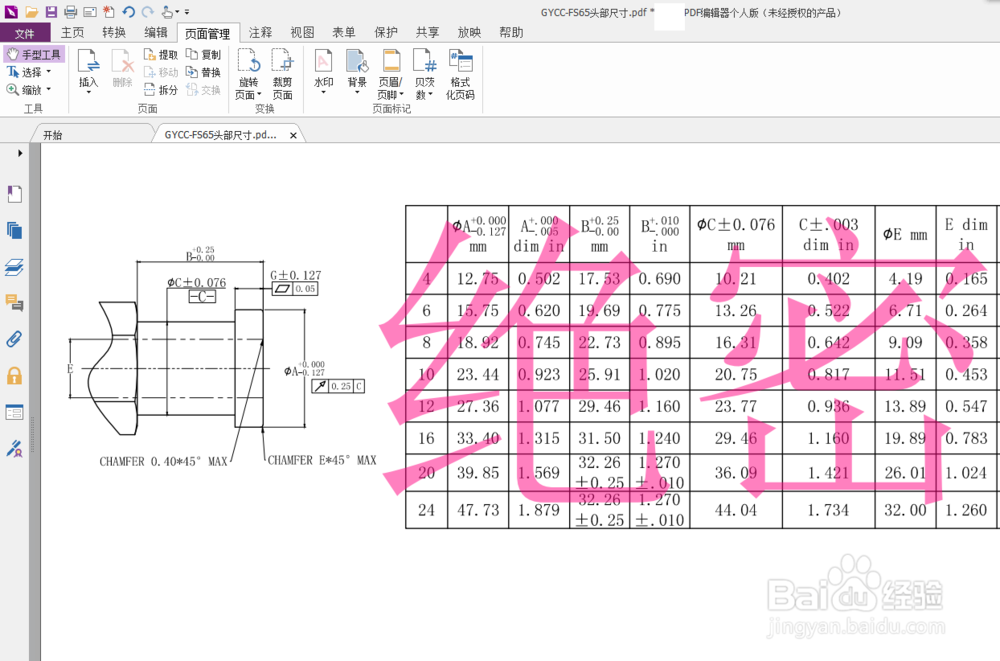
7、如下所示,现在我们要将文字水印换成图片水印。首先在工具栏中点击“水印”,然后在弹出的选项中点击第二项:更新。
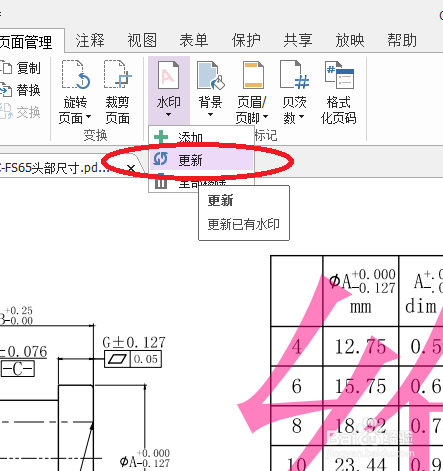
8、如下所示,PDF编辑器会弹出一个“更新文档水印”对话框,这个对话框与“添加文档水印”没有任何区别,只是抬头名称不同。然后我们将来源选择为“文件”,然后点击文件后面的“浏览”按钮。
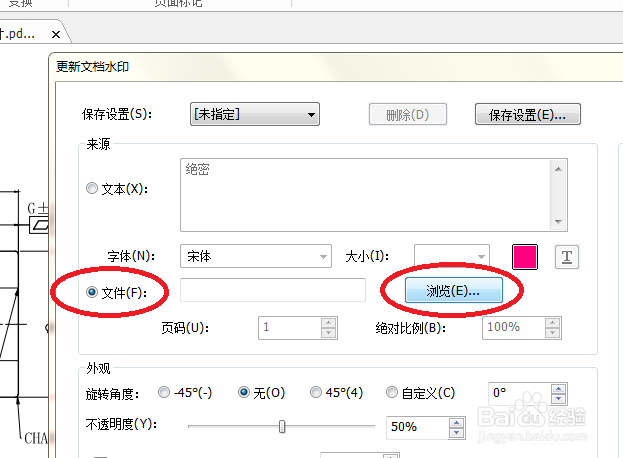
9、如下所示,编辑器弹出一个“打开”对话框,然后在里面找到我们要的图片,选中它,然后点击“打开”按钮。
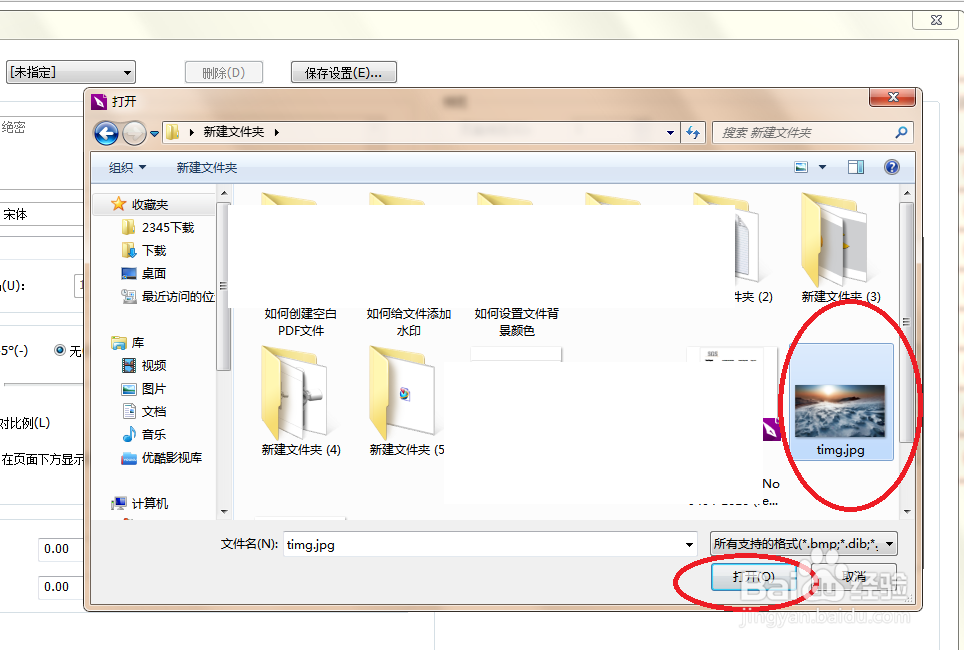
10、如下所示,为了区别文字水印,我们将角度豹肉钕舞设置为45°,“与目标页的相对比例”设置为100%,然后看着右边的预览效果,点击确定。
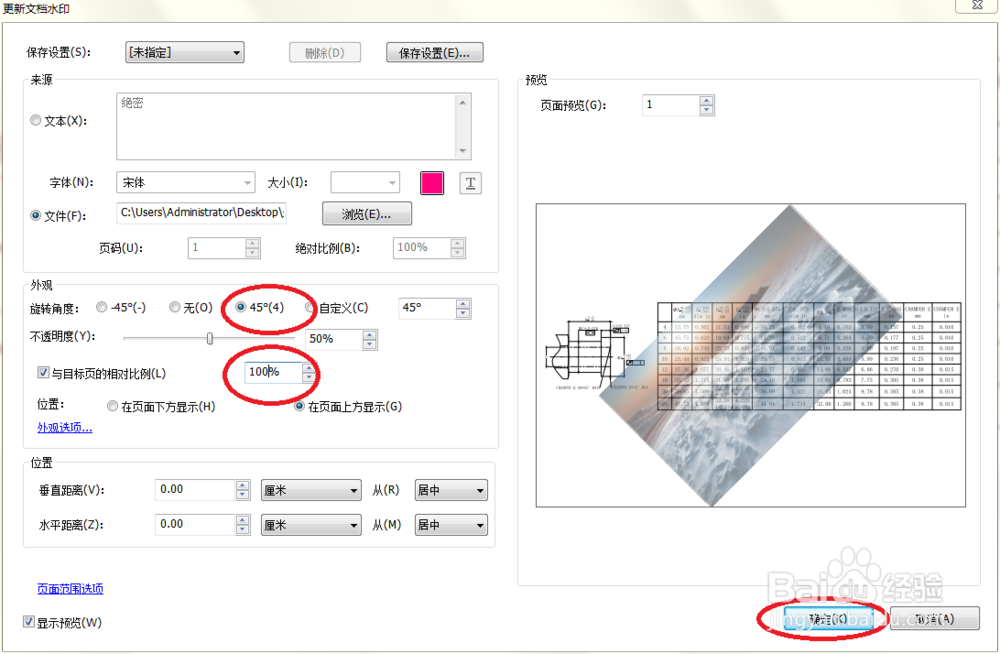
11、如下所示,这是成功给PDF文件添加了图片水印了。